به گزارش مشرق، برای اجرای بازی کلشافکلنز و هر نرمافزار و اپلیکشن دیگر روی رایانه و لپتاپ خود بهراحتترین روش ممکن به دستورالعمل زیر توجه کنید.
ابزارهای مورد نیاز برای نصب کلش آف کلنز روی کامپیوتر:
1- بعد از دانلود بسته آنلاین بلواستکس ، اکنون بسته را از حالت فشرده خراج کرده و روی فایل نصب کلیک کنید.مانند عکس زیر روی Continue کلیک کنید.
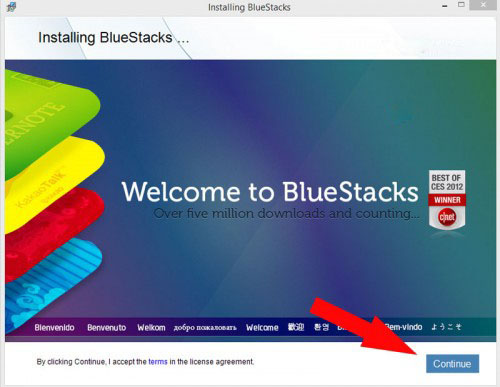
2- حتی المقدور مسیر نصب را تغییر ندهید و بدون دستکاری روی Next کلیک کنید.
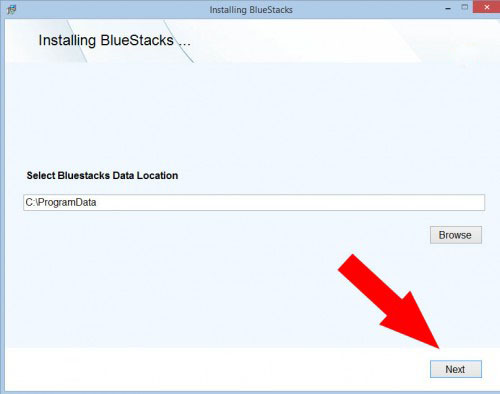
3- هر دو تیک را ماند عکس زیر بزنید و روی install کلیک کنید.
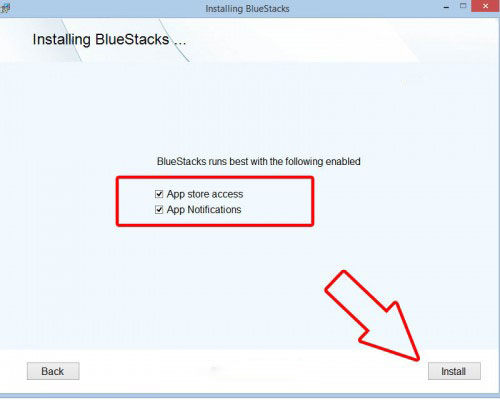
4- کمی صبر کنید تا مراحل اولیه نصب به پایان برسد، بعد از پایان مرحله نصب وارد مرحله پایانی نصب میشوید که این مرحله با توجه به سرعت اینترنت شما بین ۱ تا ۶ ساعت طول میکشد.(برای این کار از اینترنت پر سرعت استفده کنید 1ساعت).
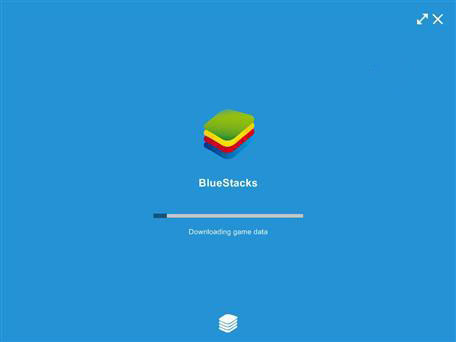
5- بعد از پایان نصب روی آیکون BlueStacks کلیک کنید. وارد صفحه اصلی بلواستکس شوید و مانند عکس زیر روی All Apps کلیک کنید.
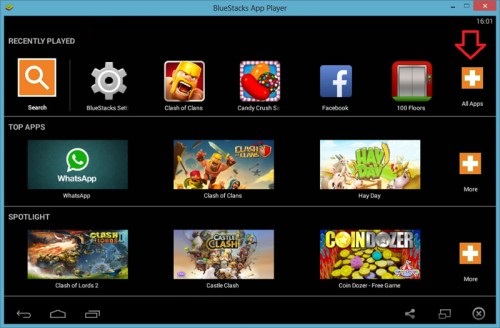
6- اکنون روی Bluestaks setting مانند عکس زیر کلیک کنید.
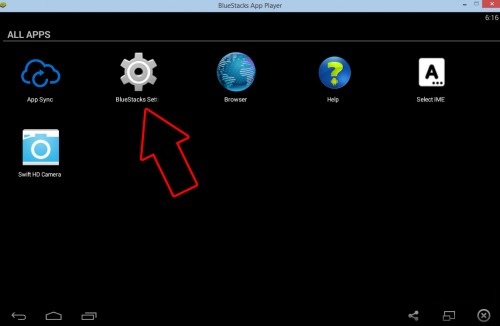
7- حالا مانند عکس زیر روی Advanced setting کلیک کنید.
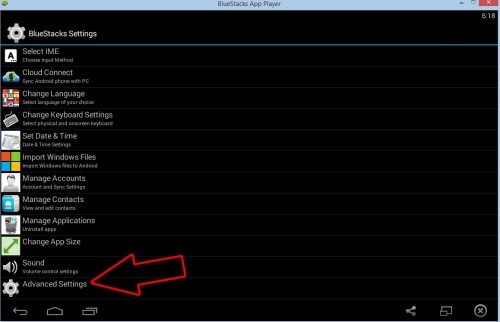
8- در این مرحله مانند تصویر زیر روی Add Account کلیک کنید.
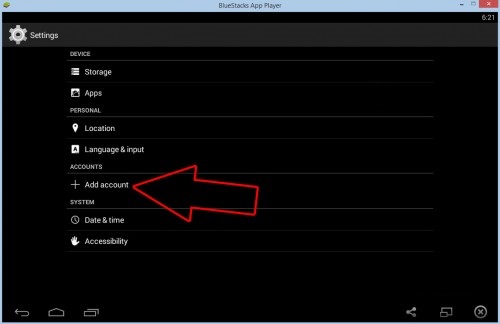
9- سپس روی تصویر Google کلیک کنید.
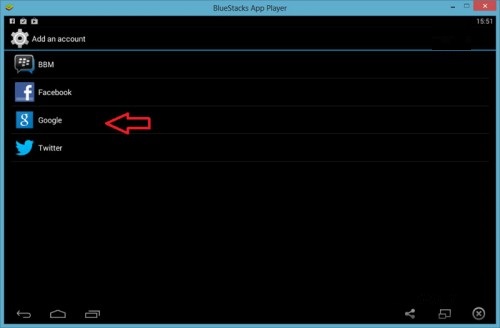
10- اکنون مانند عکس زیر روی EXSISTING کلیک کنید.
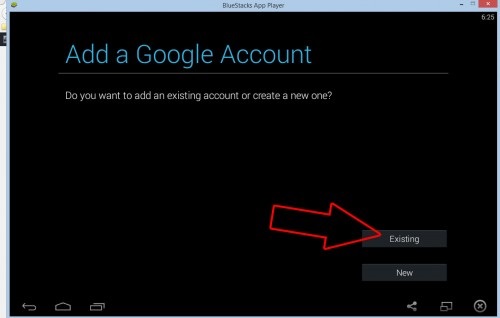
11- حال در قسمت ایمیل (ایمیل خودتان را وارد کنید باید حتما Gamail باشد) و در بخش Password رمز ایمیل خودتان را وارد کنید و روی فلش سمت راست که در پایین مشخص کرده ایم کلیک کنید ، با یک پیغام مواجه می شوید که باید روی ok کلیک کنید.
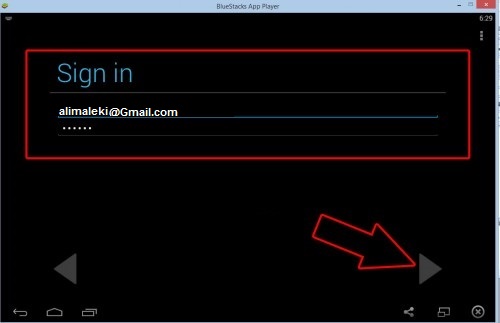
12- اگر با صفحهای مانند عکس زیر مواجه شدید باید روی skip کلیک کنید. بهراحتی بازی سینک شده است.
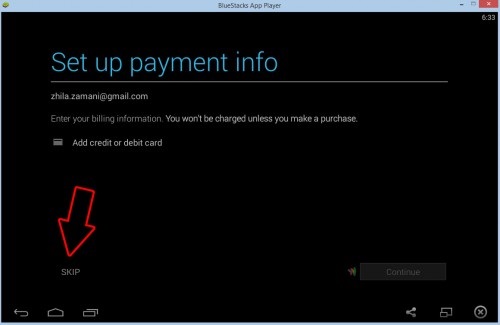
13- بعد از سینک اکانت، بازی کلشآفکلنز که بالا لینکش داده شده، دانلود کرده و روی بلو استکس خود نصب کنید. و در بلو استکس روی Clash of clans کلیک کنید. اگر با سفحه مانند عکس زیر مواجه شدید بهتر است تیک dont show again for this app را مانند تصویر زیر بزنید و روی enter کیبورد کلیک کنید. و با زدن علامت ضربدر کادر اون کار رو ببنید تا وارد کلش بشید.
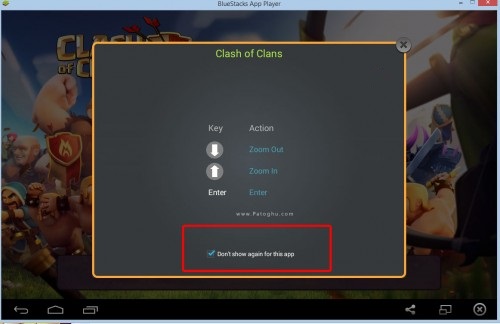
14- مانند تصویر زیر روی Sign in کلیک کنید.
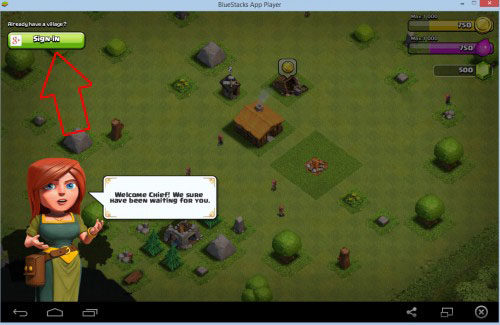
15- با مشاهده پیام wellcome یعنی شما با موفقیت سینک شدید و میتوانید از بازی لذت ببرید.

مشکلات احتمالی:
حل مشکل آپدیت Google Paly Games :
در نسخههای جدید بازی بعد از انتخاب دکمه sign in این خطا مشاهده میشود و میتوانید با نصب جدیدترین نسخه گوگل پلی گیمز از لینک زیر روی شبیه ساز (بلو استکس) مشکل را حل نمایید.
برای دانلود نسخه جدید گوگل پلی گیمز برای بلو استکس روی این لینک کلیک کنید.
حل مشکل On Time Setup یا همان App Sync:
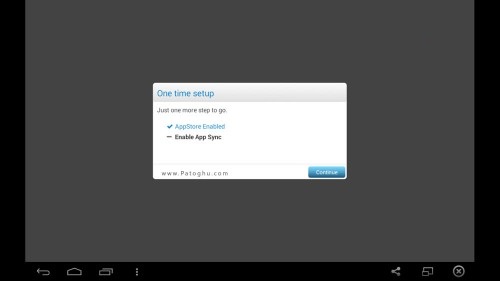
1- در نرم افزار بلو استکس روی Bluestacks Setting کلیک کنید.
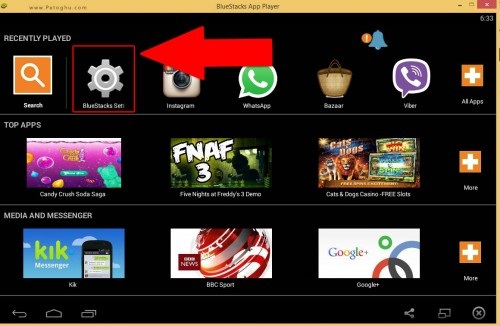
2- اکنون مانند عکس زیر روی Advanced Setting کلیک کنید.
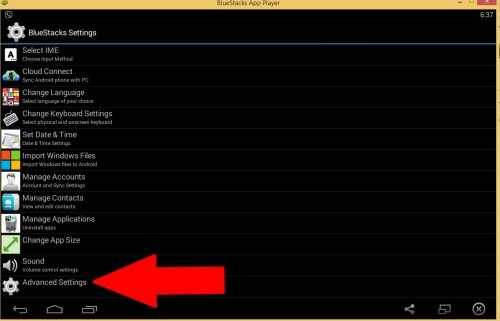
3- روی آیکون Apps کلیک کنید.
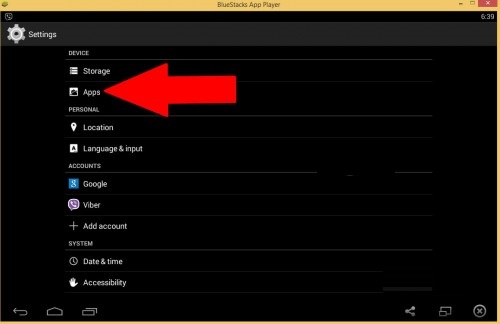
4- در این قسمت باید کلیک چپ ماوس را گرفته و صفحه را به سمت چپ بکشید تا به سربرگ ALL برسید و سپس روی App Sync کلیک کنید.
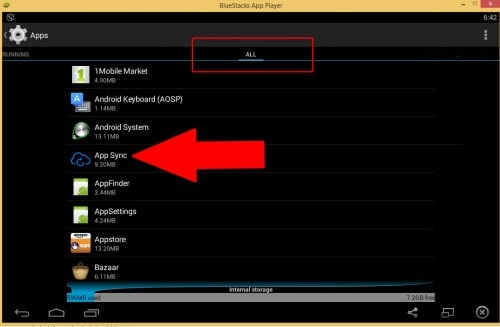
5- در مرحله پایانی روی Disable کلیک کنید.
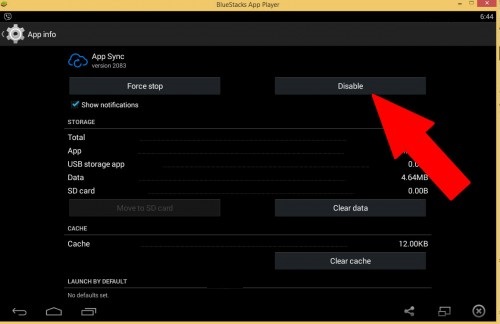
تذکر:
ابزارهای مورد نیاز برای نصب کلش آف کلنز روی کامپیوتر:
- نسخه آنلاین بلو استکس را دریافت و نصب کنید برای دانلود روی این لینک کلیک کنید.
- آخرین نسخه اندروید بازی کلشافکلنز را دانلود و تصب کنید. برای دانلود روی این لینک کلیک کنید.
1- بعد از دانلود بسته آنلاین بلواستکس ، اکنون بسته را از حالت فشرده خراج کرده و روی فایل نصب کلیک کنید.مانند عکس زیر روی Continue کلیک کنید.
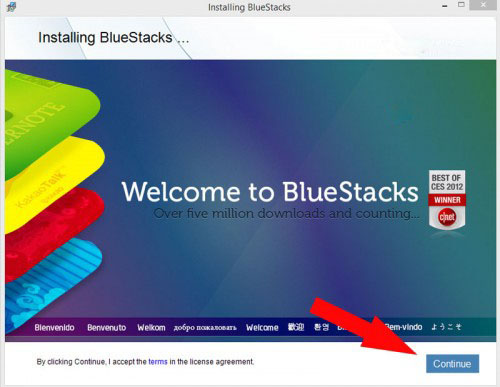
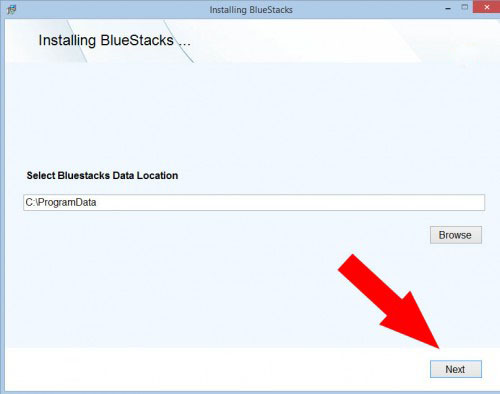
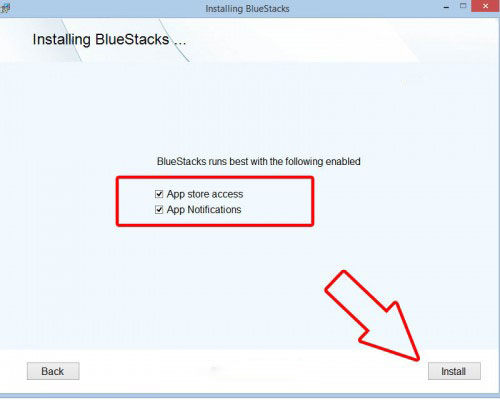
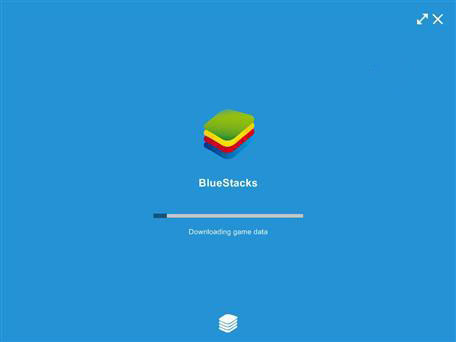
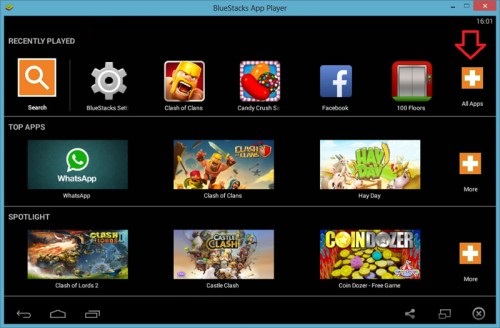
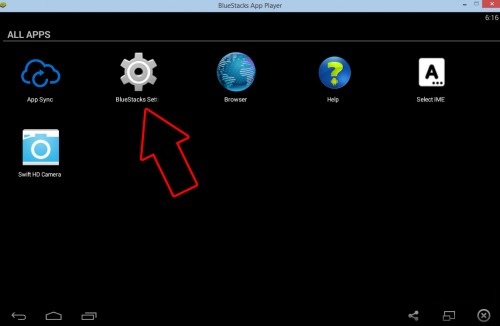
7- حالا مانند عکس زیر روی Advanced setting کلیک کنید.
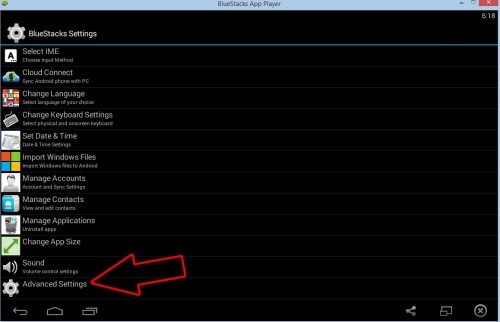
8- در این مرحله مانند تصویر زیر روی Add Account کلیک کنید.
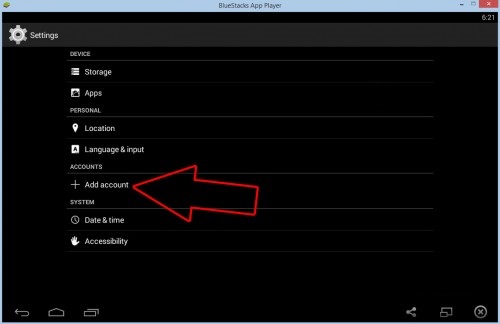
9- سپس روی تصویر Google کلیک کنید.
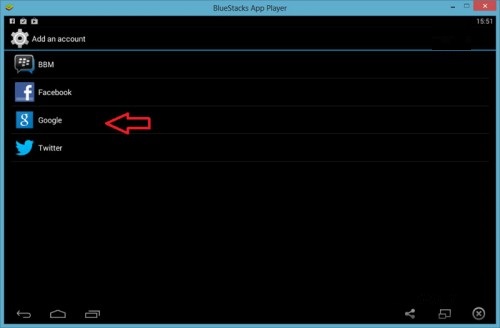
10- اکنون مانند عکس زیر روی EXSISTING کلیک کنید.
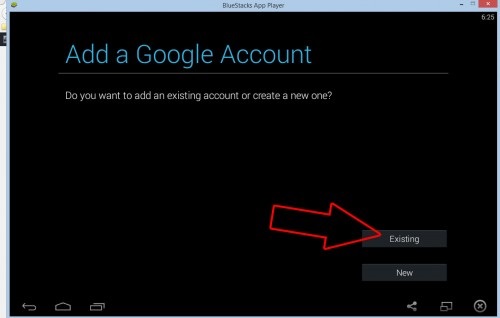
11- حال در قسمت ایمیل (ایمیل خودتان را وارد کنید باید حتما Gamail باشد) و در بخش Password رمز ایمیل خودتان را وارد کنید و روی فلش سمت راست که در پایین مشخص کرده ایم کلیک کنید ، با یک پیغام مواجه می شوید که باید روی ok کلیک کنید.
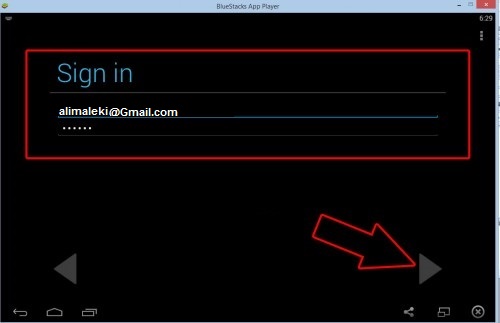
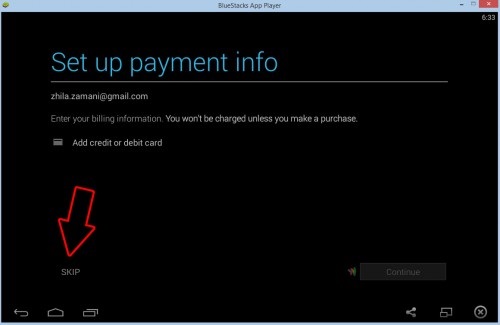
13- بعد از سینک اکانت، بازی کلشآفکلنز که بالا لینکش داده شده، دانلود کرده و روی بلو استکس خود نصب کنید. و در بلو استکس روی Clash of clans کلیک کنید. اگر با سفحه مانند عکس زیر مواجه شدید بهتر است تیک dont show again for this app را مانند تصویر زیر بزنید و روی enter کیبورد کلیک کنید. و با زدن علامت ضربدر کادر اون کار رو ببنید تا وارد کلش بشید.
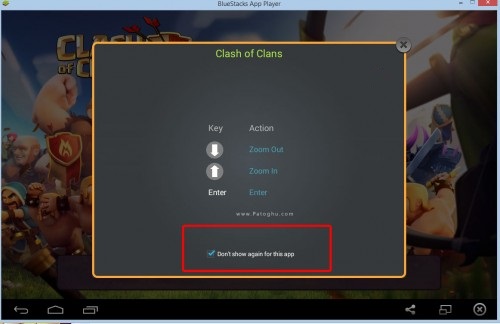
14- مانند تصویر زیر روی Sign in کلیک کنید.
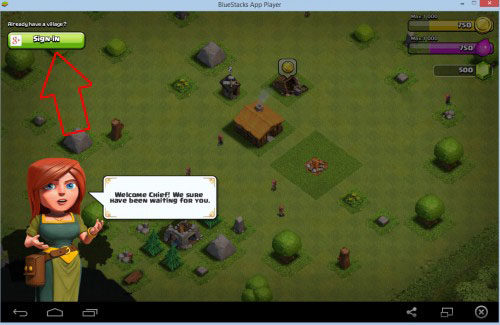
15- با مشاهده پیام wellcome یعنی شما با موفقیت سینک شدید و میتوانید از بازی لذت ببرید.

مشکلات احتمالی:
حل مشکل آپدیت Google Paly Games :
در نسخههای جدید بازی بعد از انتخاب دکمه sign in این خطا مشاهده میشود و میتوانید با نصب جدیدترین نسخه گوگل پلی گیمز از لینک زیر روی شبیه ساز (بلو استکس) مشکل را حل نمایید.
برای دانلود نسخه جدید گوگل پلی گیمز برای بلو استکس روی این لینک کلیک کنید.
حل مشکل On Time Setup یا همان App Sync:
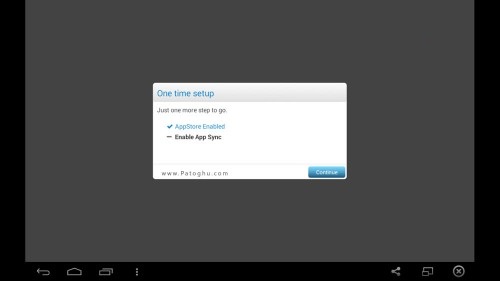
1- در نرم افزار بلو استکس روی Bluestacks Setting کلیک کنید.
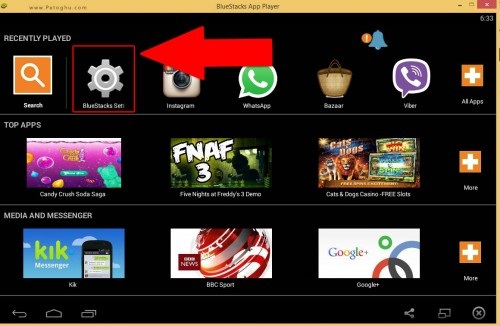
2- اکنون مانند عکس زیر روی Advanced Setting کلیک کنید.
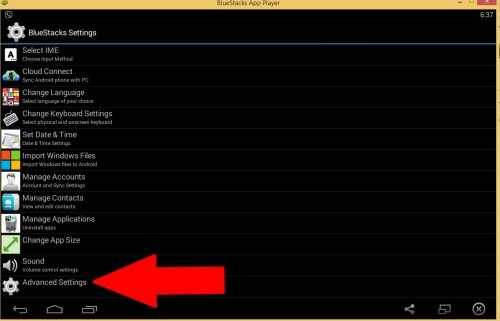
3- روی آیکون Apps کلیک کنید.
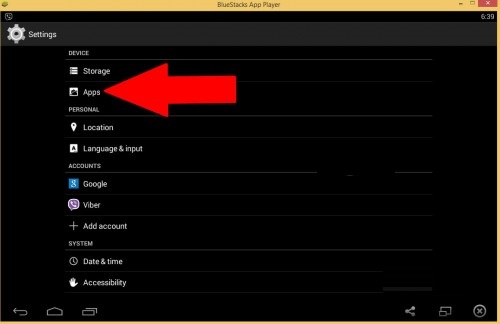
4- در این قسمت باید کلیک چپ ماوس را گرفته و صفحه را به سمت چپ بکشید تا به سربرگ ALL برسید و سپس روی App Sync کلیک کنید.
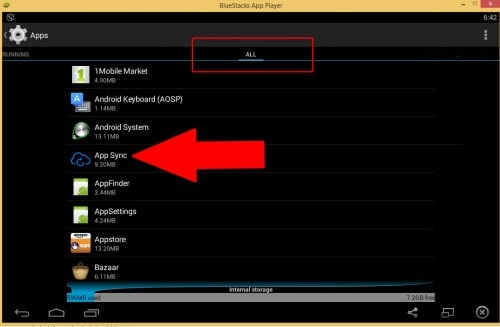
5- در مرحله پایانی روی Disable کلیک کنید.
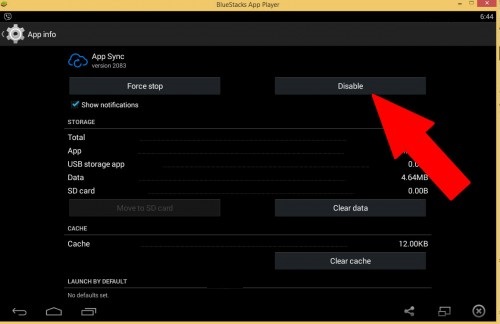
تذکر:
- سرویسهای گوگل رو به هیچ عنوان آپدیت نکنید حتی اگر خطای آپدیت داده شد.
- برای نسخه های جدید کلش، همواره سعی کنید یک مارکت روی Bluestaks نصب کنید (نظیر بازار و یا هر مارکت دیگری)
- اگر هنگام بازی با خطای خرید مواجه شدید، و کارت اعتباری ثبت نکردید، بهراحتی با cancel میتوانید خطا را رفع کنید.
- برای بزرگ کردن دهکده خود دکمه Ctrl کیبورد را گرفته و همزان غلتک ماوس را بچرخانید.































